怎么下载网页视频(IE浏览器)?本章内容给大家谈谈关于遇上如何手动下载网页上的视频的问题,我们该怎么处理呢。下面这篇文章将为你提供一个解决思路,希望能帮你解决到相关问题。
怎么下载网页视频(IE浏览器)
1首先打开视频。
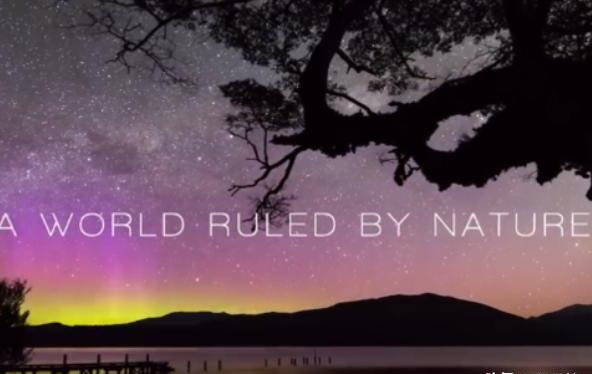
2如图,找到上面的下载箭头,点击。
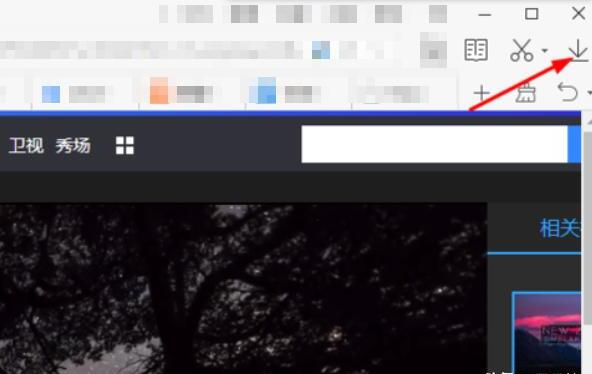
3会出现这样的画面,点击新建。
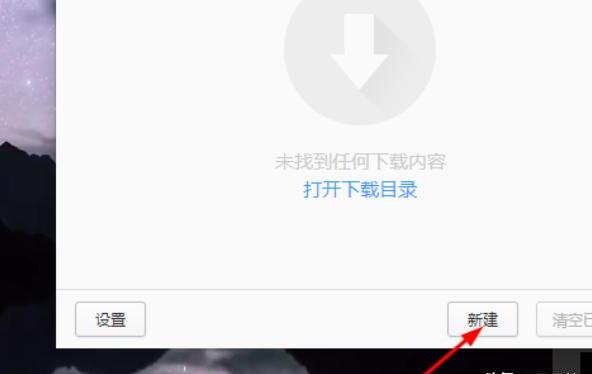
4又出现这样的画面,填写网址网址就是,上面的,红色箭头标的地方复制就可以了
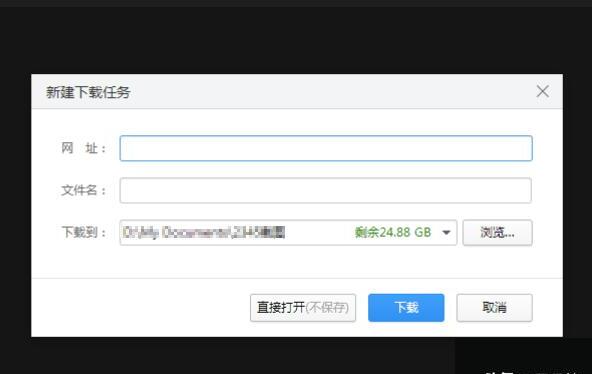
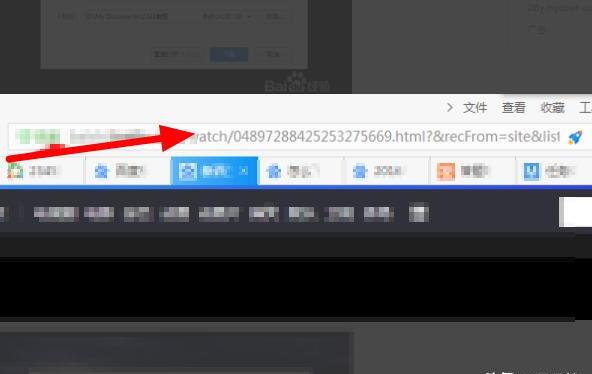
5填好后点击下载,文件名自己随意写,最后一行看一下下载到哪个盘,你也可以自己确定下到哪个盘,按后面的浏览,可以置换。
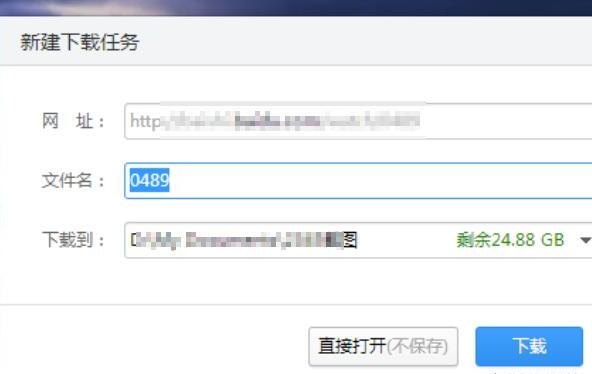
6下载完成后,如果想看这段视频的话,可以点击右上方的下载箭头,会出现已完成的。点击打开,播放就可以了。
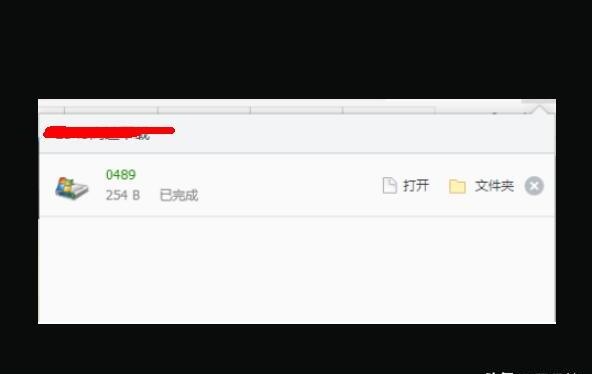
如何手动下载网页上的视频

第一:首先,我们打开一个视频网页,如图
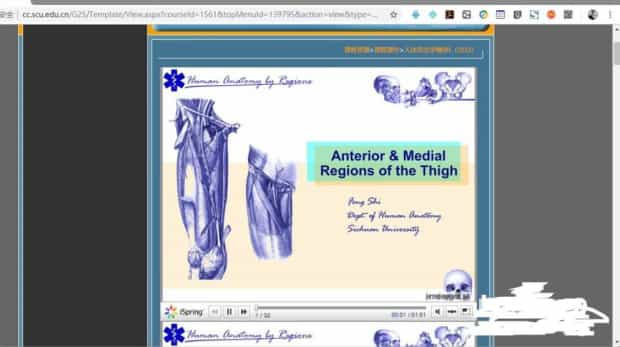
第二:在页面内按"F12"或者点击右上角的:三个点-更多工具-开发者工具
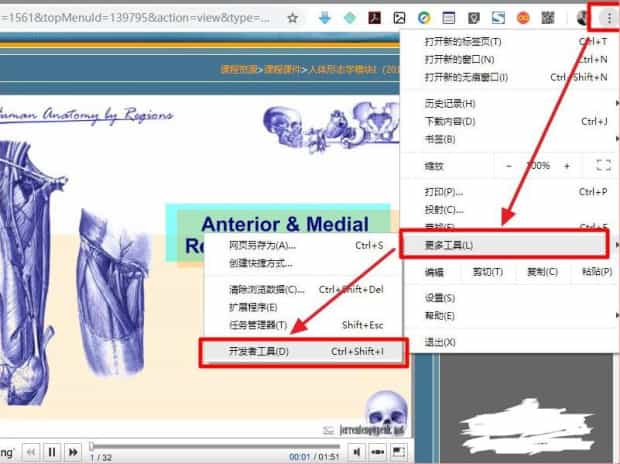
第三:就可以看到如图的网页源代码了
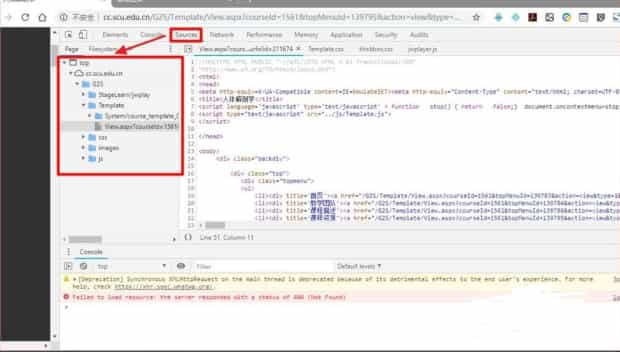
第四:此时需要点击“sourece”,然后在右边的文件栏里面挨着挨着点开寻找,找到如图的这种代码;
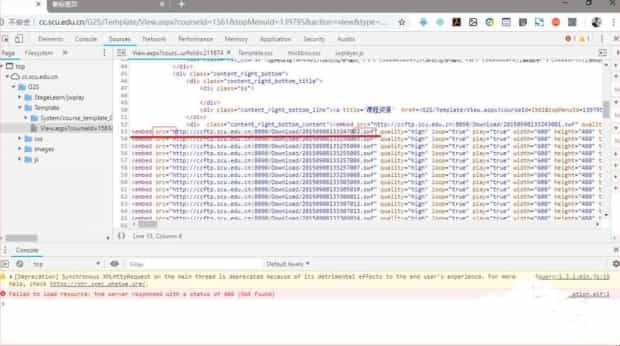
第五:这种代码以“ src="”,其后是以“http:”开始的一个类似网址的链接,链接以“。swf”结尾,整个这个链接就是我们要的视频在服务器上的储存地址,(如果视频格式是flv的话,链接会以“。flv"。结尾,图片中有多个这种链接,即该网页中有多个视频)
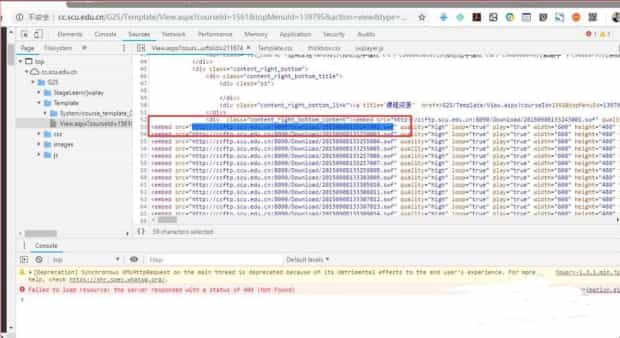
第六:复制这个链接到浏览器打开或者到你的下载软件中打开,就可以下载网页中的视频了。
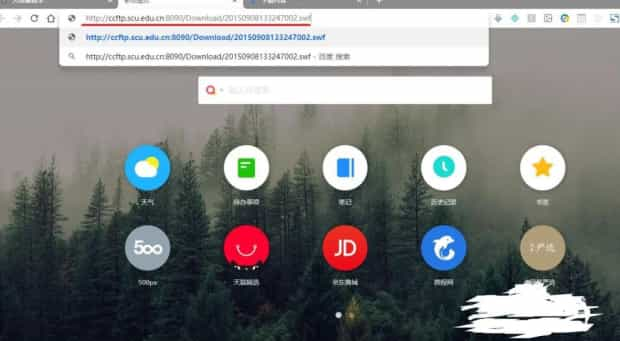
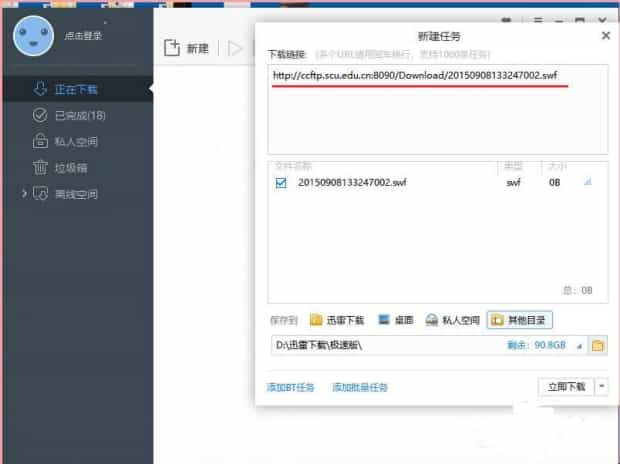
关于如何手动下载网页上的视频的全部内容就介绍完了,希望文章能够帮你解决相关问题,更多请关注本站软件栏目的其它相关文章!
